Das Einrichten des Apple Music Sleep Timers ist ganz einfach: So geht's!
Bevor wir schlafen, wenn wir auf unseren Betten liegen, verschaffen sich die meisten von uns die Entspannung, die sie brauchen, indem sie ihre großartigen Lieblingssongs streamen. Wir wetten, Sie werden dem sicherlich zustimmen! Wenn Sie Apple Music als Ihre Musik-Streaming-Plattform verwenden, sollten Sie wissen, dass Sie eigentlich ganz einfach eine einrichten können Apple Music Sleep-Timer!
Nachts gibt es Fälle, in denen wir plötzlich einnicken und dann einschlafen, während wir die Songs hören, die auf unseren Geräten wie Telefonen oder Tablets abgespielt werden. Aus diesem Grund stellen wir normalerweise fest, dass sie nicht gestoppt wurden, bevor wir schlafen, und so werden wir am nächsten Tag feststellen, dass die App immer noch läuft und dass unsere Geräte fast leer sind, im schlimmsten Fall, entladen. Wie können wir das vermeiden? Das ist einfach! Es wäre erstaunlich, wenn Sie die App so einrichten könnten, dass sie nach dem Abspielen einer bestimmten Anzahl von Songs stoppt, oder?

Wenn Sie gerade eine Prämie bezahlt haben Abonnement von Apple Music, und haben herausgefunden, dass es diesen Apple Music Sleep Timer gibt, den Sie vollständig nutzen können, sind sich aber nicht sicher, wie er funktioniert oder eingerichtet werden kann, keine Sorge. Die nächsten Teile dieses Artikels geben Ihnen Anleitungen zu diesem Thema. Lassen Sie uns nun nacheinander in jeden Abschnitt einsteigen!
Artikelinhalt Teil 1. Wie stellen Sie einen Sleep-Timer für Apple Music auf dem iPhone ein?Teil 2. Wie setzen Sie einen Sleep-Timer auf Apple Music auf Android?Teil 3. Wie stelle ich einen Sleep-Timer für Apple Music auf einem Mac ein?Teil 4. Wie stelle ich einen Sleep-Timer für Apple Music unter Windows ein?Teil 5. So konvertieren Sie Apple Music in das einfache MP3-FormatTeil 6. Zusammenfassung
Teil 1. Wie stellen Sie einen Sleep-Timer für Apple Music auf dem iPhone ein?
Wenn Sie Ihr iPhone gerne verwenden, um Ihre Apple Music-Favoriten anzuhören, müssen Sie wissen, dass Sie zwei Möglichkeiten haben, einen Apple Music-Sleep-Timer einzurichten, da dies keine integrierte Funktion in der Musik-App ist. Nun, für Apple Music-Benutzer ist dies überhaupt kein Problem. Wir werden sie beide hier erklären und Sie können wählen, welche für Sie besser funktioniert.
Methode 1. Verwenden Sie die „Uhr-App“
Eine Methode zum Einrichten eines Apple Music-Sleep-Timers ist die Uhr-App auf Ihrem iPhone. Hier ist, wie Sie es tun können.
Schritt 1. Starten Sie auf Ihrem iPhone die App „Clock“. Im unteren Teil sehen Sie die Option „Timer“.
Schritt 2. Sie können nun die Dauer auswählen, die Sie festlegen möchten. Nachdem Sie diese App eingestellt haben, können Sie jetzt die Option „Wenn der Timer endet“ abhaken.
Schritt 3. Scrollen Sie und wählen Sie dann die Schaltfläche „Stop Playing“. Klicken Sie anschließend auf „Einstellen“.
Schritt 4. Sobald Sie zum Timer-Bildschirm zurückgekehrt sind, klicken Sie als nächstes auf die Schaltfläche „Start“.
Schritt #5. Sie können jetzt zur Apple Music App zurückkehren und dann eine Wiedergabeliste auswählen, die Sie spielen möchten, während Sie auf Ihrem Bett liegen oder etwas tun. Die Wiedergabe der Wiedergabeliste wird beendet, sobald der Timer abgelaufen ist.
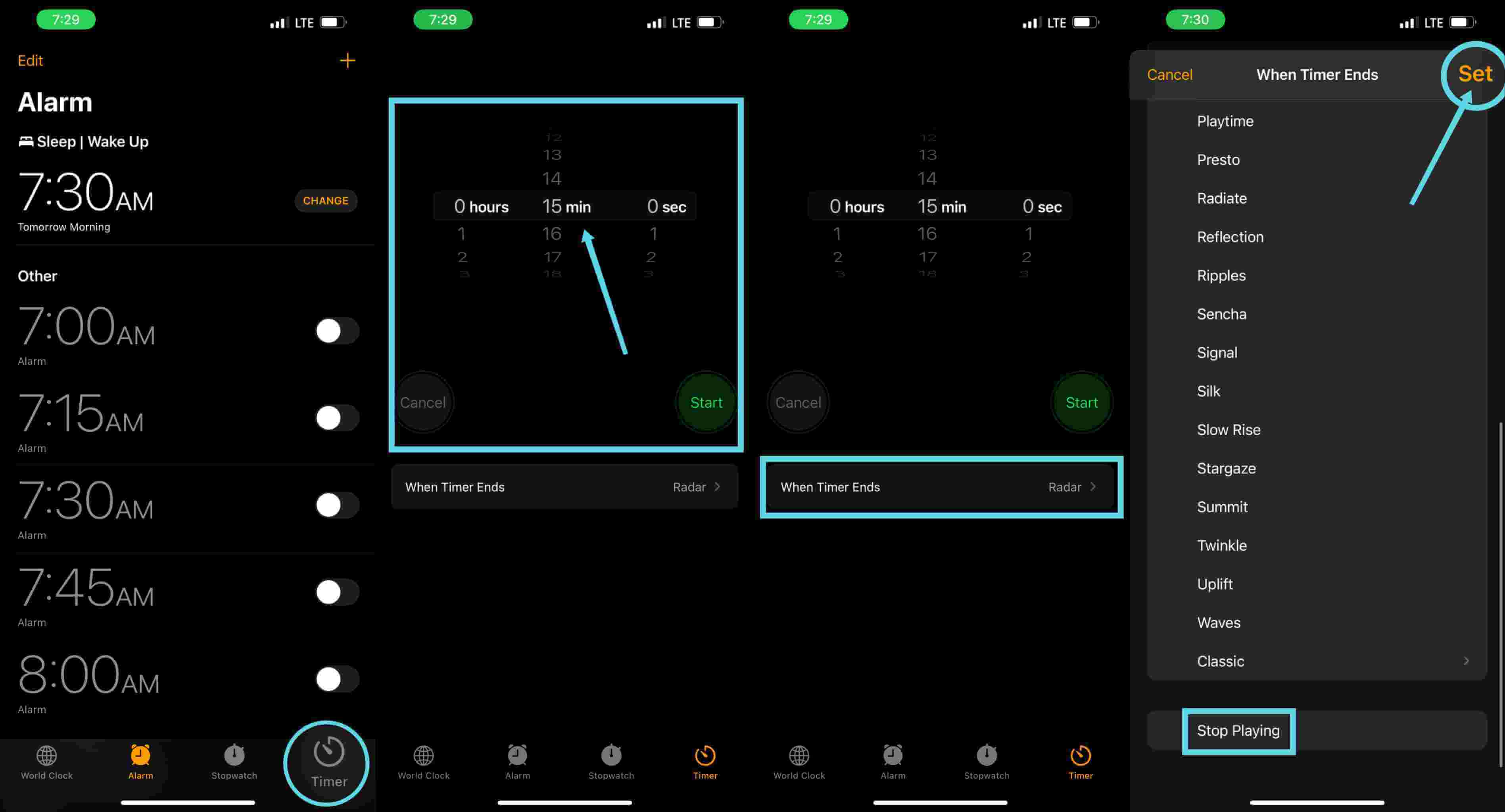
Methode Nr. 2. Erstellung eines automatischen Sleep-Timers
Abgesehen von der erstgenannten Methode können Sie einen Apple Music-Sleep-Timer auf Ihrem iPhone auch einrichten, indem Sie einen automatisierten Sleep-Timer erstellen. Wenn Sie Apple Music täglich zu einer bestimmten Tageszeit streamen möchten, ist diese Methode für Sie zu hilfreich, da Sie eine feste Uhrzeit festlegen können, zu der die Wiedergabe der Songs jeden Tag beendet wird! Das klingt interessant, oder? Wenn Sie eine regelmäßige Schlafroutine haben, passt diese Methode sicherlich besser zu Ihnen! Hier ist, was Sie tun müssen.
Schritt 1. Öffnen Sie auf Ihrem iPhone oder iPad die App „Shortcuts“. Sie müssen es zuerst herunterladen, bevor Sie es endlich öffnen können. Auf der unteren Registerkarte sehen Sie die Registerkarte „Automatisierung“. Wählen Sie es aus und tippen Sie auf.
Schritt 2. Wenn Sie noch nie zuvor versucht haben, eine Automatisierung auf Ihrem iPhone zu erstellen, wählen Sie die Schaltfläche „Persönliche Automatisierung erstellen“. Wählen Sie andernfalls die Schaltfläche „+“ in der oberen rechten Ecke des Bildschirms und klicken Sie dann auf „Persönliche Automatisierung erstellen“.
Schritt 3. Drücken Sie die Option „Tageszeit“ und wählen Sie aus, wann Sie Ihre Apple Music anhalten möchten. Klicken Sie anschließend auf „Weiter“.
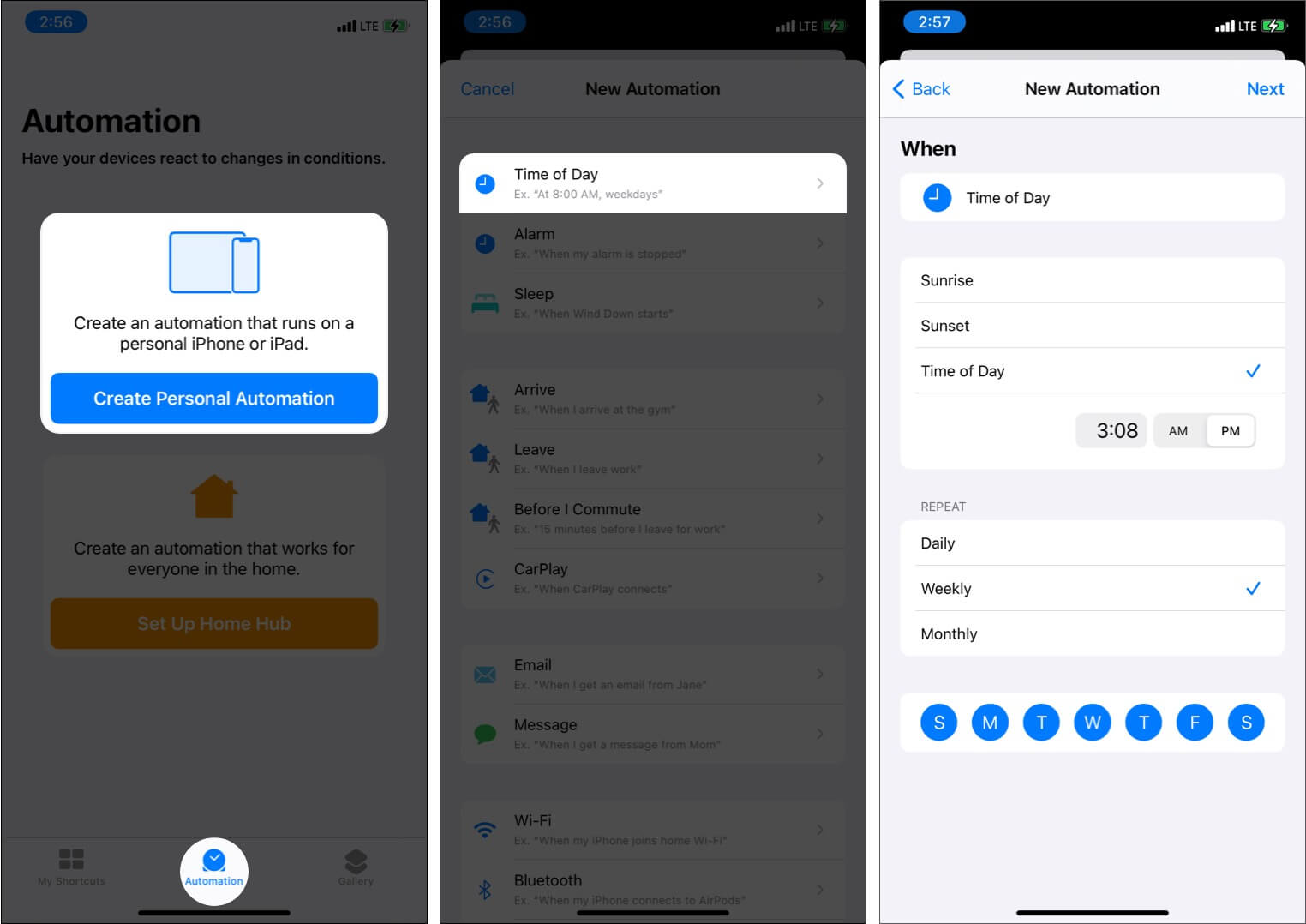
Schritt 4. Klicken Sie auf „Aktion hinzufügen“. Verwenden Sie die Suchleiste und geben Sie „Pause“ ein. Tippen Sie als nächstes auf die Schaltfläche „Play/Pause“ und wählen Sie „Pause“ aus dem Menü, das Sie unten sehen werden. Tippen Sie danach auf Weiter.
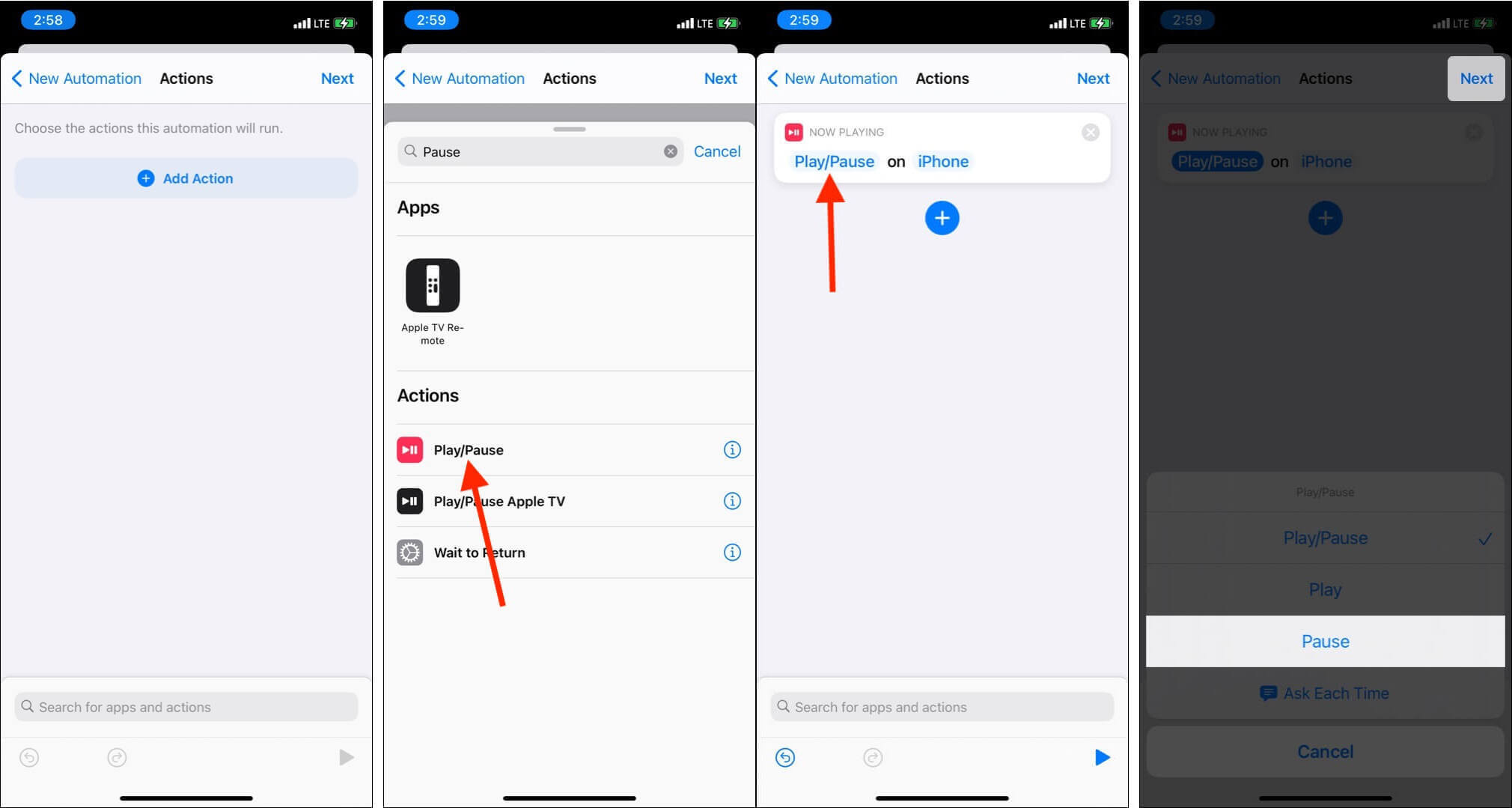
Schritt #5. Deaktivieren Sie „Vor dem Ausführen fragen“. Tippen Sie abschließend auf Fertig. Sie haben die Automatisierung erfolgreich eingestellt.
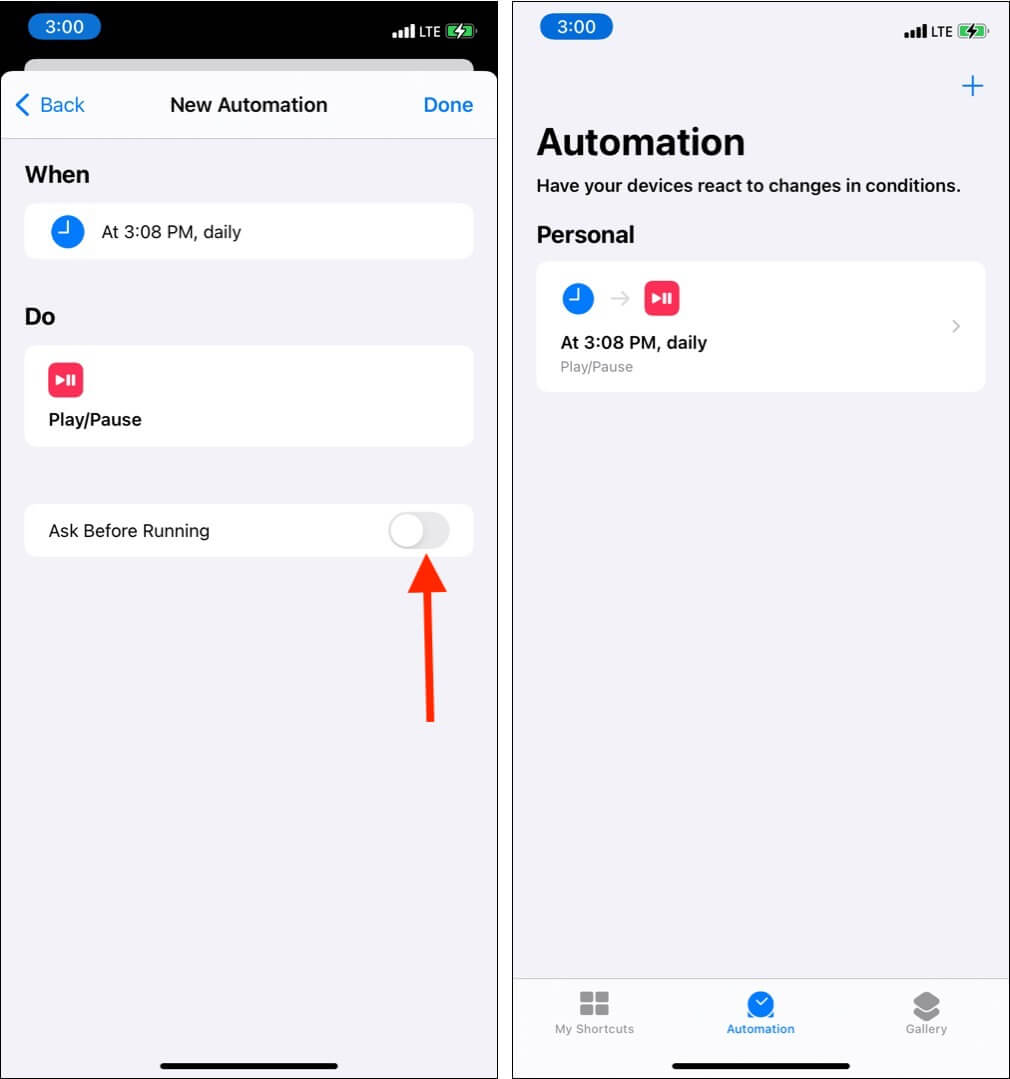
Die Verwendung der Shortcuts-App ist eine alternative Möglichkeit, Apple Music-Sleep-Timer einzurichten. Wenn Sie das obige Verfahren durchführen, können Sie einfach jeden Abend vor dem Schlafengehen Wiedergabelisten und Songs anhören, und Ihr iPhone stoppt automatisch die Wiedergabe zu der von Ihnen angegebenen Zeit. Wenn Sie dies nicht mehr benötigen, öffnen Sie die Shortcuts-App und tippen Sie auf Automatisierung. Wischen Sie auf der Automatisierung „Wiedergabe/Pause“ von rechts nach links und tippen Sie auf „Löschen“.
Teil 2. Wie setzen Sie einen Sleep-Timer auf Apple Music auf Android?
Zu wissen, wie man einen Apple Music Sleep Timer auf dem iPhone einrichtet, reicht nicht aus. Auch Android-Nutzer sollten dazu in der Lage sein. Für Android-Benutzer ist eine Drittanbieter-App erforderlich, um die Sleep-Timer-Einrichtung erfolgreich durchzuführen. Wenn Sie einer der Android-Benutzer sind, die ebenfalls neugierig auf den Prozess sind, können Sie einfach der folgenden Anleitung folgen.
Schritt 1. Besuche den "Google Play Store“ und suchen Sie nach der „Sleep Timer“-App. Laden Sie es herunter und installieren Sie es auf Ihrem Android-Gerät.
Schritt 2. Sie können nun auswählen, wie viele Minuten die Apple Music App verwendet werden soll. Das Bewegen des Schiebereglers um den Kreis herum hilft Ihnen bei der Einrichtung. In der Mitte des Kreises sehen Sie in großer Schrift die Minutenzahl.
Schritt 3. Tippen Sie einfach auf „Start“.
Die Apple Music App wird nach der von Ihnen festgelegten Dauer beendet. Diese „Sleep Timer“-App für Android-Geräte ist auch gut, weil es andere Funktionen gibt, die Sie bei der Verwendung genießen können. Sie können tatsächlich einige Optionen über die integrierten Einstellungen ändern oder anpassen.
Obwohl andere diese App ziemlich gut finden, haben einige Benutzer Erfahrungen damit gemacht, dass diese App nicht wie erwartet funktioniert. Es gibt gemeldete Fälle, in denen die App die Songs nur stummgeschaltet hat, aber weiterhin im Hintergrund läuft. Dadurch wird der Akku des eigenen Android-Geräts entladen.

Teil 3. Wie stelle ich einen Sleep-Timer für Apple Music auf einem Mac ein?
Nachdem wir nun gelernt haben, wie man einen Apple Music-Sleep-Timer auf mobilen Geräten einrichtet, werden wir nun das detaillierte Verfahren erläutern, wie Sie dies mit Ihrem Mac tun können. Der gesamte Prozess ist auch einfach. Hier ist, was Sie befolgen müssen.
Schritt 1. Wählen Sie in Ihrem Apple-Menü „Systemeinstellungen“.
Schritt 2. Aktivieren Sie die Schaltfläche „Batterie“.
Schritt 3. Unten im Seitenbereich sehen Sie „Zeitplan“. Klick es.
Schritt 4. Es öffnet sich eine Seite, neben der Option „Schlafen“ befindet sich ein Kästchen. Stellen Sie sicher, dass Sie ein Häkchen setzen. Ein Dropdown-Menü wird angezeigt, wenn Sie versuchen, auf „Schlafen“ zu klicken. Anstatt Ihren Mac in den Ruhezustand zu versetzen, können Sie die Option zum Herunterfahren wählen, wenn Sie möchten.
Schritt #5. Sie können jetzt die Tage und Uhrzeiten einstellen, an denen sich Ihr Mac-PC im Ruhemodus befinden soll. Wählen Sie anschließend die Schaltfläche „OK“.
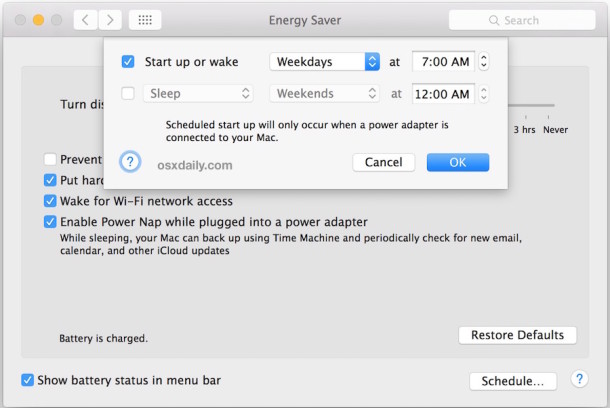
Nachdem Sie die obigen fünf Schritte abgeschlossen haben, können Sie mit Ihrem Mac-PC während der Schlafenszeit Songs abspielen. 10 Minuten vor der geplanten Zeit wird es automatisch angehalten und in den Schlafmodus versetzt. Dies war vielleicht nicht die beste Methode, um einen Apple Music Sleep Timer einzurichten, aber das wird auch gut funktionieren.
Teil 4. Wie stelle ich einen Sleep-Timer für Apple Music unter Windows ein?
Da wir Ihnen mitgeteilt haben, wie Sie einen Apple Music-Sleep-Timer auf Ihrem Mac-Computer einrichten können, werden wir natürlich auch mitteilen, wie Sie dies auf Ihrem Windows-PC tun können. Dasselbe gilt für Mac. Es wird empfohlen, einen Sleep-Timer für Ihren PC im Allgemeinen zu planen, damit die Apple Music-App automatisch angehalten wird. So können Sie dies auf Ihrem Windows-Computer tun.
Schritt 1. Drücken Sie gleichzeitig die „Windows“-Taste und die „R“-Taste auf Ihrer Tastatur.
Schritt 2. Geben Sie „cmd“ in das Dialogfeld ein, das Sie auffordert, und drücken Sie dann einfach die „Enter“-Taste Ihrer Tastatur.
Schritt 3. Sie müssen dann „shutdown -s -t 3600“ eingeben. 3600 ist die Anzahl der Sekunden für den Timer, die Sie natürlich nach Belieben ändern können. Klicken Sie als nächstes auf die Schaltfläche „Zurück“.
Wenn Sie das obige 3-Schritte-Verfahren ausführen, wird Ihr Windows-PC zur angegebenen Zeit heruntergefahren, wodurch auch Ihre Apple Music-App angehalten wird.
Teil 5. So konvertieren Sie Apple Music in das einfache MP3-Format
Nachdem wir wichtige Informationen zum Einrichtungsprozess des Apple Music Sleep Timers auf verschiedenen Geräten erhalten haben, werden wir jetzt Bonusinformationen mit Ihnen teilen – wie Sie Ihre Apple Music-Favoriten ganz einfach in einfache MP3-Dateien konvertieren können.
Zunächst werden Sie sich sicherlich fragen, wie die Konvertierung von Apple Music-Songs funktionieren wird, da es sich um geschützte Dateien handelt. Nun, das ist einfach. Es gibt tatsächlich professionelle Apps, mit denen Sie diesen Schutz problemlos entfernen können.
Die TunesFun Apple Musikkonverter ist eine der besten professionellen Software-Apps, die beim Prozess von helfen kann DRM-Entfernung von Apple Music-Songs und konvertieren Sie sie in Formate, die auf den meisten Geräten und Mediaplayern abspielbar sind. MP3 wäre ein sehr gutes Beispiel für solche Formate. Abgesehen von MP3, TunesFun Apple Music Converter unterstützt tatsächlich FLAC, AC3, M4A und AAC.
Versuchen Sie es kostenlos Versuchen Sie es kostenlos
Mit der schnellen Konvertierungsgeschwindigkeit dieser App (16x schneller im Vergleich zu anderen Konvertern) können Sie sicherlich Zeit sparen. Erwähnenswert ist auch, dass dieser Konverter verlustfrei arbeitet. Mit diesem Hinweis können Sie sicher sein, dass die Ausgabedateien ihre 100%ige Originalqualität sowie ihre ID3-Tags und wichtigen Details beibehalten. Dies funktioniert auch perfekt mit Windows- und Mac-PCs, sodass die Kompatibilität während des Installationsprozesses überhaupt kein Problem darstellt.
Mit der einfachen Benutzeroberfläche dieser App wird es selbst Erstbenutzern und Anfängern nicht schwer fallen, ihre Funktionen zu nutzen. Als Referenz finden Sie hier eine Anleitung zum Konvertieren von Apple Music-Songs in MP3 TunesFun Apple Musikkonverter.
Schritt 1. Wir empfehlen Ihnen, die offizielle Website von zu besuchen TunesFun um zuerst die detaillierte Liste der Installationsanforderungen der App anzuzeigen. Vervollständigen und erfüllen Sie alle diese und installieren Sie dann diesen Konverter auf Ihrem PC. Starten Sie es danach und beginnen Sie mit der Auswahl der Apple Music-Songs, die Sie in das MP3-Format konvertieren möchten.

Schritt 2. Sobald die Songs importiert sind, wählen Sie MP3 als zu verwendendes Ausgabeformat und stellen Sie sicher, dass Sie auch die anderen Ausgabeparametereinstellungen vornehmen.

Schritt 3. Nachdem Sie mit der vorgenommenen Einrichtung zufrieden sind, kreuzen Sie einfach die Schaltfläche „Konvertieren“ unten auf der Seite an. Die App beginnt sofort mit der Konvertierung der hochgeladenen Songs sowie dem DRM-Entfernungsverfahren.

Da die App ziemlich schnell funktioniert, sollten Sie die MP3-Dateien innerhalb weniger Minuten fertig haben. Die konvertierten Apple Music-Songs können jetzt offline abgespielt werden auf jedem Gerät, das Sie gerne verwenden, da sie jetzt schutzfrei sind. Sie können sie auch auf beliebigen externen Laufwerken speichern, auf CDs brennen oder mit anderen teilen.
Teil 6. Zusammenfassung
An dieser Stelle des Artikels freuen wir uns, dass Sie bereits gelernt haben, wie Sie einen Apple Music Sleep Timer einrichten. Sie sind sicherlich froh zu wissen, dass Sie die Einrichtung auf vielen Ihrer Geräte wie Ihren handlichen und tragbaren Geräten sowie auf Ihrem Computer vornehmen können. Darüber hinaus haben Sie auch ein besseres Verständnis für eine erstaunliche Möglichkeit erhalten, wie Sie Ihre Apple Music-Songs konvertieren und in das MP3-Format herunterladen können, nämlich durch Apps wie die TunesFun Apple Musikkonverter.
Hinterlassen Sie uns eine Nachricht